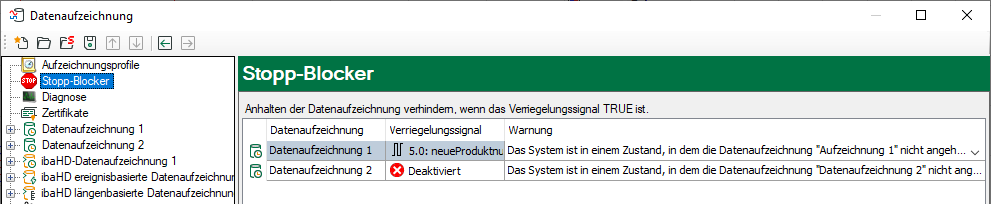
Mit der Aktivierung der "Stopp-Blocker"-Funktion haben Sie die Möglichkeit, ein versehentliches Anhalten der Datenaufzeichnung zu unterbinden.
Stopp-Blocker wirkt nur auf Standard- und QDR-Datenaufzeichnungen (Messdateien).
Mit Auswahl eines beliebigen Digitalsignals können Sie den "Stopp-Blocker" aktivieren. Wenn das Signal TRUE ist und am ibaPDA-Client versucht wird, die Aufzeichnung anzuhalten, dann wird ein Warnhinweis mit einer zusätzlichen Nachfrage ausgegeben. Nur wenn diese Frage auch mit "Ja" beantwortet wird, dann stoppt die Datenaufzeichung. Auf diese Weise können Sie eine laufende Datenaufzeichnung direkt von der Anlage, dem Prozess oder abhängig von einem Bedienereingriff schützen lassen.
Wenn der Stopp-Blocker aktiviert, also ein Verriegelungssignal zugewiesen wurde, dann erscheint ein rotes STOP-Icon am Knoten "Stopp-Blocker". Ist kein Verriegelungssignal zugewiesen, dann ist das Icon grau.
Verriegelungssignal
Klicken Sie auf die Drop-down-Liste in diesem Feld und wählen Sie das gewünschte Signal aus dem Signalbaum aus.
Als Verriegelungssignal stehen alle Digitalsignale zur Auswahl, also
-
Digitale Eingangssignale von Sensorik und SPS
-
ibaQPanel-Eingaben
-
Virtuelle Signale
Warnhinweis
Hier ist ein Standardtext eingetragen, den Sie aber überschreiben oder erweitern können. Somit können Sie z. B. konkrete Hinweise, Handlungsanweisungen oder Ansprechpartner in die Warnmeldung integrieren.
Wenn der Stopp-Blocker durch Klick auf den Stopp-Trigger-Button anspricht, dann erscheint die Warnmeldung sofort.
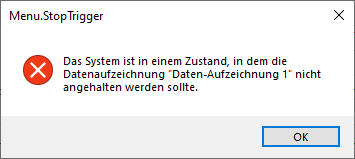
Sie können diesen Hinweis nur quittieren. Wenn Sie die Datenaufzeichnung trotzdem anhalten wollen, müssen Sie den Stopp-Blocker deaktivieren, indem Sie das Verriegelungssignal entfernen. Alternativ können Sie die Erfassung anhalten, wobei der Hinweis dann auch dort erscheint. Trotzdem haben Sie dann die Möglichkeit die Erfassung und somit auch die Aufzeichnung zu beenden.
Wenn der Stopp-Blocker durch eine Änderung der Datenaufzeichnungskonfiguration anspricht, dann erscheint die Warnmeldung und zusätzlich ein Eintrag im Validierungsdialog.
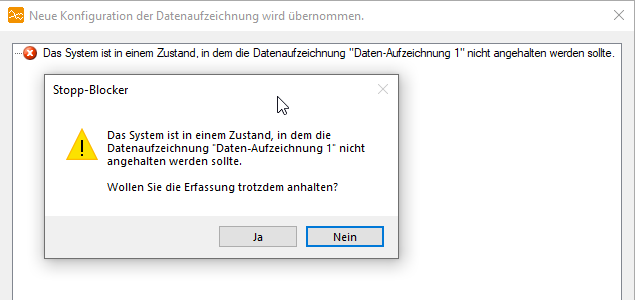
Wenn Sie an dieser Stelle auf <Ja> klicken, dann wird die betreffende Aufzeichnung angehalten, die neue Konfiguration übernommen und die Aufzeichnung neu gestartet. Die Erfassung läuft unterdessen weiter.